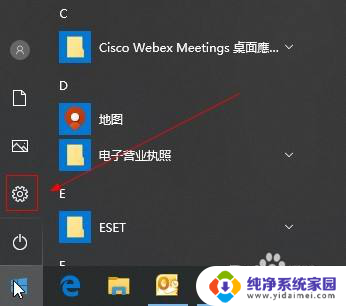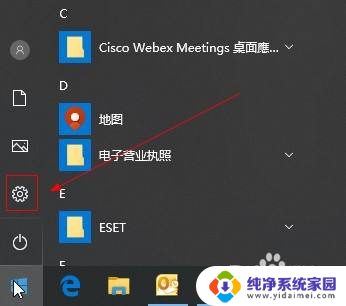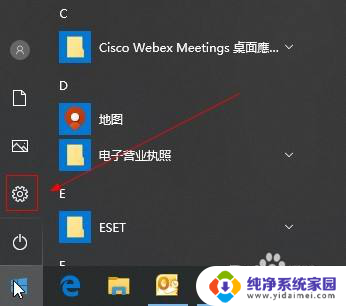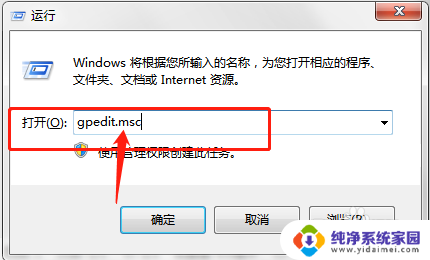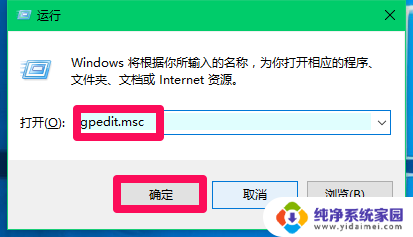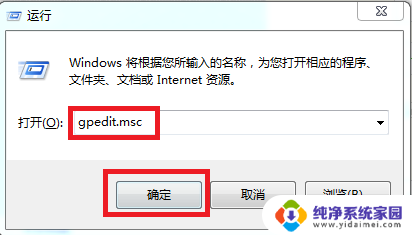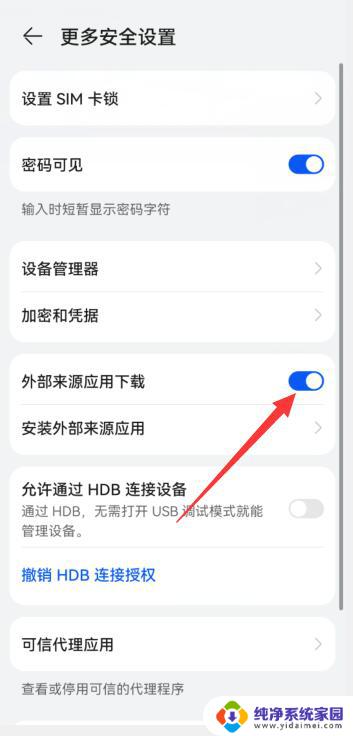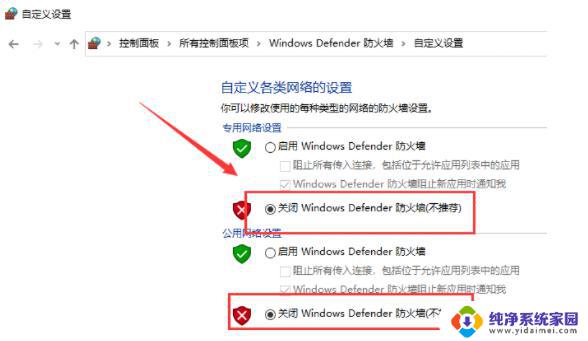如何解除windows阻止软件 如何解除win10系统安装应用被阻止的限制
更新时间:2023-09-10 14:54:44作者:jiang
现代科技的迅猛发展使得计算机成为人们日常生活中不可或缺的工具,在使用Windows操作系统时,有时我们可能会遇到一些限制,如安装应用时被阻止的情况。当我们试图安装某个软件时,系统会弹出警告提示,阻止我们继续进行。这种情况往往令人困扰,因为我们可能需要这个应用来完成一项重要任务或满足个人需求。如何解除Windows阻止软件的限制,特别是在Win10系统中安装应用被阻止时,成为了我们需要探索的问题。在本文中我们将探讨一些解决方案,帮助您解除这些限制,让您能够顺利安装需要的软件。
方法如下:
1.点击开始,选择设置选项。
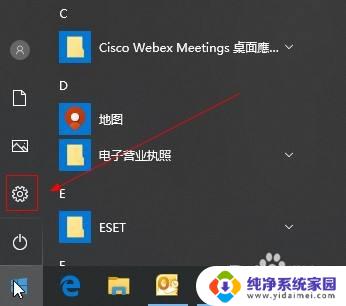
2.在设置窗口,选择更新和安全选项。
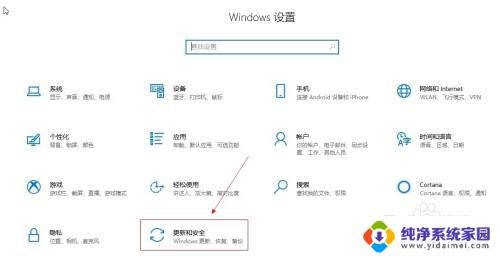
3.在左侧窗口,选择windows安全中心选项。
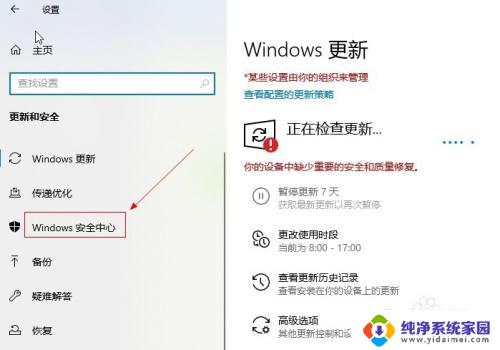
4.在右侧窗口,选择应用和浏览器控制选项。
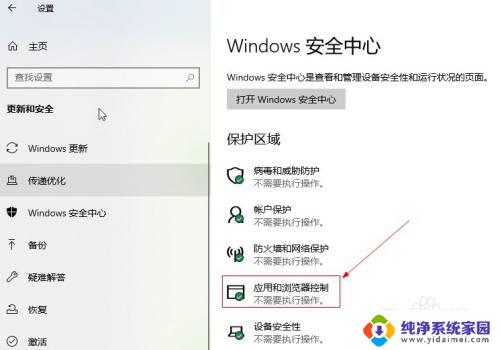
5.在检查应用和文件栏目下,选择关闭选项。

以上就是解除Windows阻止软件的全部内容,如果您遇到类似的问题,请参考本文中介绍的步骤进行修复,我们希望这篇文章对您有所帮助。